Společnost Apple představila s příchodem iOS 14 možnost umístit widgety přímo na domovskou obrazovku iPhonu. Tyto widgety jsou pokročilejší verzí těch, které byly dříve dostupné v zobrazení „Dnes“. Následující text popisuje, jak přidávat a odstraňovat widgety z domovské obrazovky vašeho iPhonu.
Umístění widgetů na domovskou obrazovku iPhonu
Přestože widgety stále zůstávají dostupné v zobrazení „Dnes“, kam se dostanete přejetím prstem doprava na domovské nebo zamykací obrazovce, nyní je možné je přidávat přímo na plochu. Tyto widgety jsou speciálně navržené pro iOS 14 a novější a fungují odlišně oproti dřívějším widgetům.
Jsou vytvořeny pomocí nového rozhraní WidgetKit, které jim propůjčuje moderní vzhled. Interakce s nimi je však omezená. Nové widgety v iOS 14 jsou primárně určeny k zobrazování informací, nikoliv k aktivnímu ovládání.
Apple také zavedl nový postup pro přidávání widgetů přímo z domovské obrazovky.
Pro zahájení přidržte prst na libovolném prázdném místě na domovské obrazovce vašeho iPhonu, čímž se přepnete do editačního režimu. Následně klikněte na ikonu „+“ v levém horním rohu.
Nyní se ze spodní části obrazovky vysune panel pro výběr widgetů. V horní části najdete doporučené widgety. Můžete posunout zobrazení dolů a zobrazit seznam aplikací s podporovanými widgety. V horní části seznamu je také možné vyhledat konkrétní widget aplikace.
Kliknutím na aplikaci se zobrazí všechny dostupné widgety.
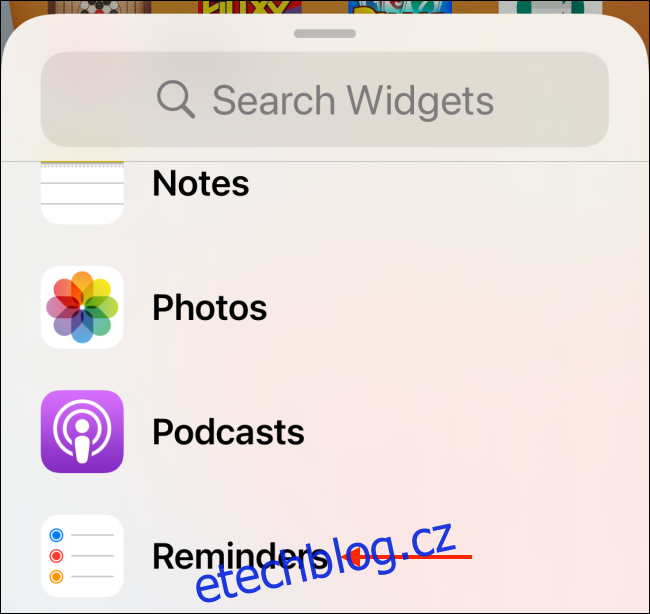
Přejetím doleva nebo doprava si můžete prohlédnout všechny dostupné velikosti a provedení widgetu. Obvykle jsou dostupné malé, střední a velké verze.
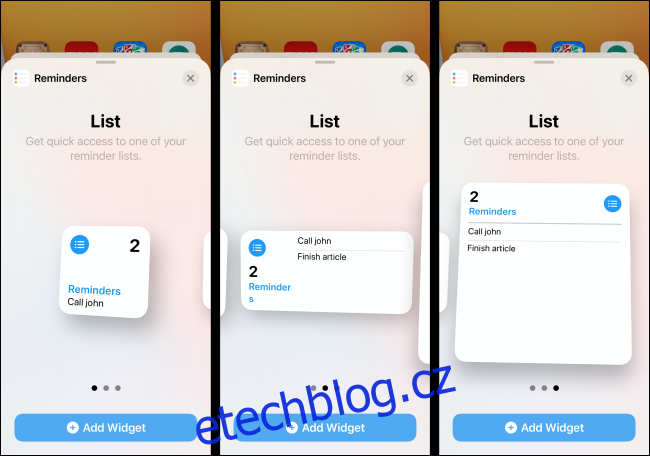
Kliknutím na tlačítko „Přidat widget“ se widget okamžitě přidá na aktuálně zobrazenou stránku na vašem iPhonu.
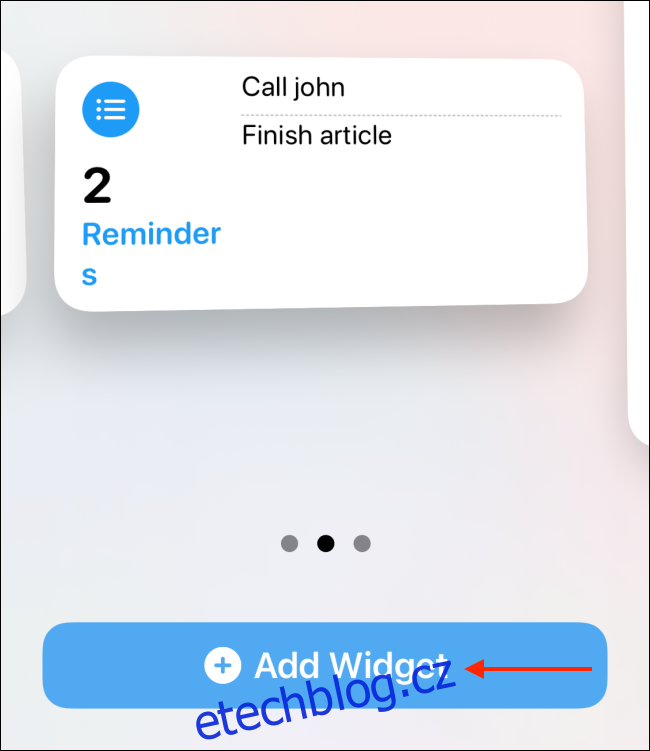
Alternativně můžete náhled widgetu podržet prstem a poté ho přetáhnout na libovolnou stránku (nebo část stránky), kam si ho přejete umístit. Ostatní ikony a widgety se automaticky přesunou, aby vytvořily prostor pro nový widget.
Kliknutím na tlačítko „Hotovo“ ukončíte editační režim domovské obrazovky.

Můžete také vytvořit sadu widgetů, tedy více widgetů umístěných na sobě. Stačí jeden widget přetáhnout na druhý (podobně jako při vytváření složky s aplikacemi). Mezi widgety v sadě pak můžete listovat.
Přizpůsobení widgetů na domovské obrazovce iPhonu
Jednou z novinek widgetů v iOS 14 a novějších verzích je možnost jejich přizpůsobení. Pro úpravu widgetu podržte prst na widgetu a vyberte možnost „Upravit widget“.
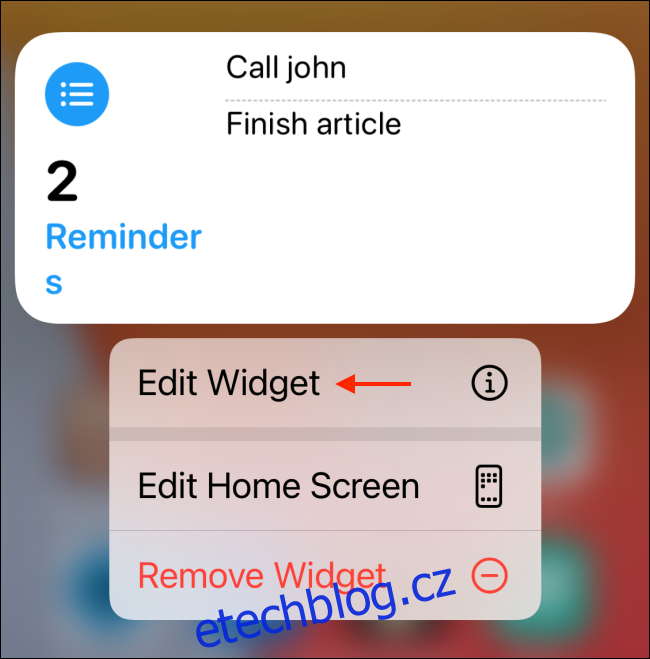
Pokud již jste v editačním režimu plochy, stačí na widget kliknout a zobrazí se možnosti úprav.
Widget se otočí a zobrazí všechny dostupné možnosti úprav. Tyto možnosti se liší v závislosti na typu widgetu. Například u widgetu Připomenutí uvidíte možnost přepnout na jiný seznam.
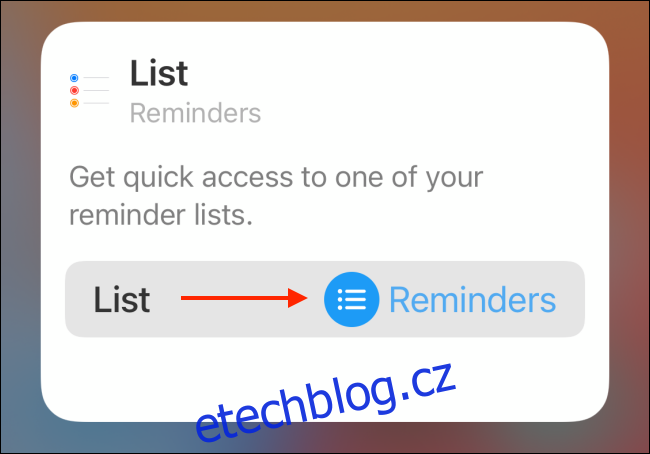
Po dokončení přizpůsobení widgetu se vraťte zpět na domovskou obrazovku přejetím prstem nahoru nebo kliknutím na oblast mimo widget.
Odstranění widgetů z domovské obrazovky iPhonu
Díky novému designu můžete widgety odstraňovat přímo z domovské obrazovky. Není již nutné se posouvat do dolní části zobrazení „Dnes“.
Pro zobrazení možností přidržte prst na widgetu. Z nabídky vyberte možnost „Odebrat widget“.
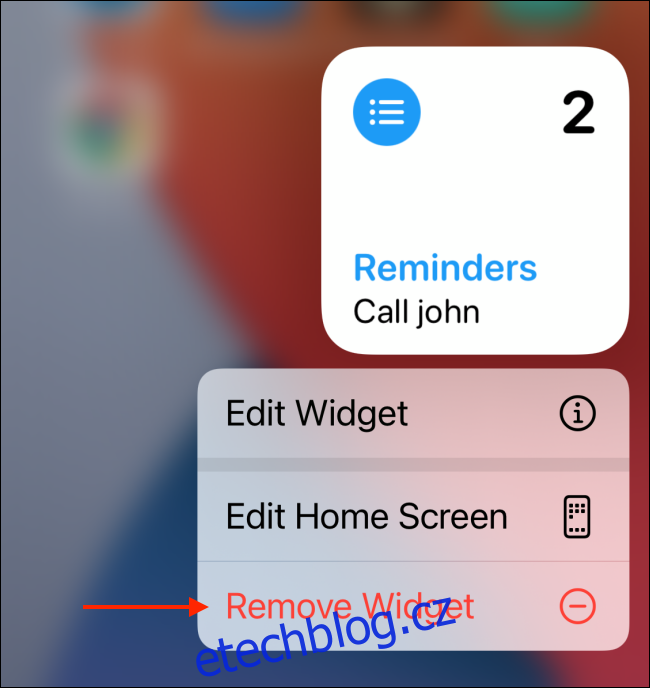
Pokud jste v editačním režimu plochy, klikněte na ikonu „-“ v levém horním rohu widgetu.
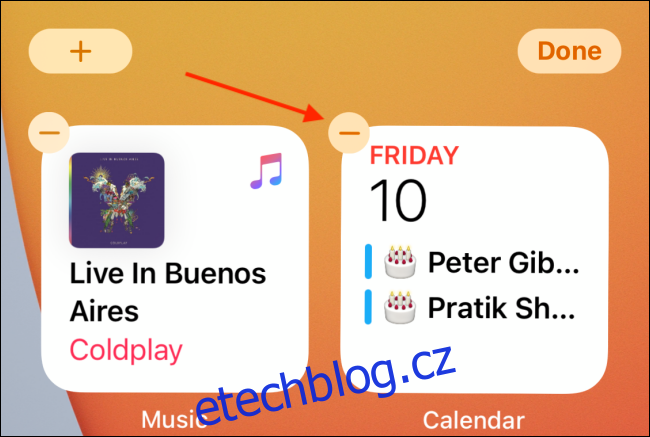
Následně vyberte možnost „Odebrat“ pro odstranění widgetu z domovské obrazovky.
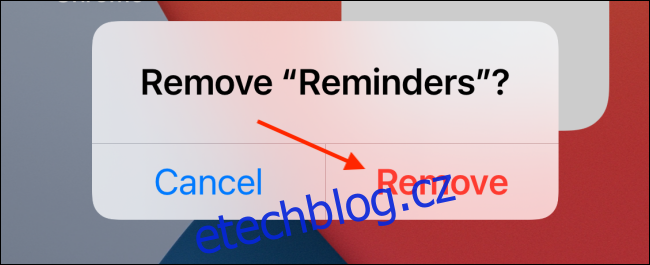
Změny na domovské obrazovce nejsou jen o nových widgetech. Další informace o transformaci domovské obrazovky v iOS 14.